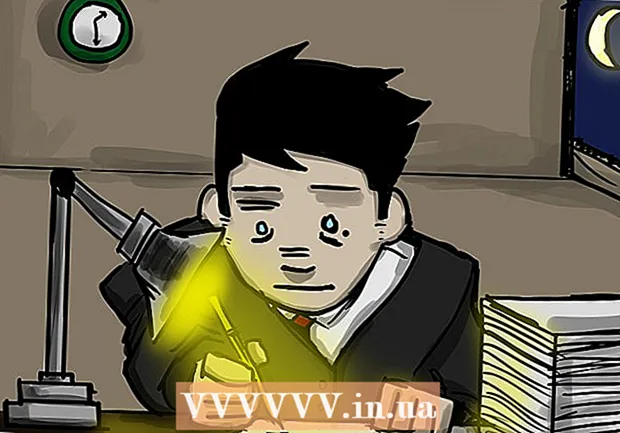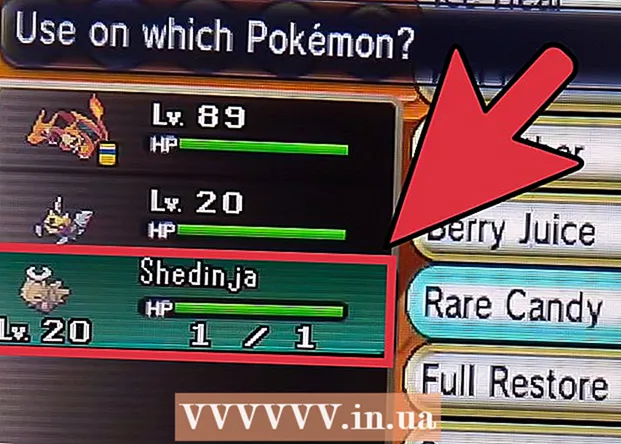Autore:
Roger Morrison
Data Della Creazione:
4 Settembre 2021
Data Di Aggiornamento:
1 Luglio 2024
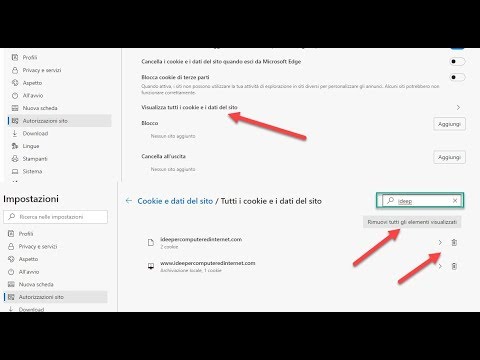
Contenuto
- Al passo
- Metodo 1 di 13: Google Chrome
- Metodo 2 di 13: Internet Explorer 9
- Metodo 3 di 13: Internet Explorer 8
- Metodo 4 di 13: Internet Explorer 8: nuova barra degli strumenti
- Metodo 5 di 13: Internet Explorer 7
- Metodo 6 di 13: Firefox
- Metodo 7 di 13: Mobile Safari per iPhone, iPad e iPod
- Metodo 8 di 13: Safari 5: metodo rapido
- Metodo 9 di 13: Safari 5: metodo completo
- Metodo 10 di 13: Safari 4: metodo rapido
- Metodo 11 di 13: Safari 4: metodo completo
- Metodo 12 di 13: Opera
- Metodo 13 di 13: Konqueror
- Suggerimenti
I cookie contengono informazioni che i siti Web hanno raccolto su di te e vengono memorizzati sul tuo computer sotto forma di piccoli file di testo. La maggior parte di questi file sono completamente innocui, ma ci sono anche cookie che memorizzano dove navighi, cosa hai fatto e qualsiasi informazione personale che hai inserito. I siti web possono anche consentire ad altri siti web (ad esempio i loro inserzionisti) di inserire i cosiddetti cookie di terze parti sul tuo computer. Per evitare che le aziende non siano in grado di tenere d'occhio ciò che fai online, puoi utilizzare i seguenti metodi per pulire i cookie del tuo browser.
Al passo
Metodo 1 di 13: Google Chrome
 Apri il browser e fai clic sul file Utensili pulsante nell'angolo in alto a destra. Questo pulsante assomiglia a una chiave inglese.
Apri il browser e fai clic sul file Utensili pulsante nell'angolo in alto a destra. Questo pulsante assomiglia a una chiave inglese.  clicca su impostazioni > Cancella dati di navigazione... dal menu a tendina.
clicca su impostazioni > Cancella dati di navigazione... dal menu a tendina.  clicca su Cancella dati di navigazione e seleziona un intervallo di tempo che desideri eliminare.
clicca su Cancella dati di navigazione e seleziona un intervallo di tempo che desideri eliminare. Assicurati che la scatola sia a Elimina cookie e altri dati di siti e plug-in controllato. Seleziona o deseleziona le altre opzioni come desideri.
Assicurati che la scatola sia a Elimina cookie e altri dati di siti e plug-in controllato. Seleziona o deseleziona le altre opzioni come desideri.  clicca su Cancella dati di navigazione.
clicca su Cancella dati di navigazione.
Metodo 2 di 13: Internet Explorer 9
 Apri il browser e fai clic sul file Utensili pulsante nell'angolo in alto a destra. Questo pulsante sembra un ingranaggio.
Apri il browser e fai clic sul file Utensili pulsante nell'angolo in alto a destra. Questo pulsante sembra un ingranaggio.  Vai a Sicurezza > Visualizza cronologia esplorazioni.
Vai a Sicurezza > Visualizza cronologia esplorazioni. Assicurati che la scatola sia in Biscotti controllato.
Assicurati che la scatola sia in Biscotti controllato. Seleziona o deseleziona le altre opzioni della cronologia di navigazione, se lo desideri.
Seleziona o deseleziona le altre opzioni della cronologia di navigazione, se lo desideri. clicca su Elimina.
clicca su Elimina.
Metodo 3 di 13: Internet Explorer 8
 Apri il tuo browser e vai a Utensili > Opzioni Internet.
Apri il tuo browser e vai a Utensili > Opzioni Internet. Sotto la scheda Generale, trova la parte chiamata Cronologia di navigazione. Puoi scegliere qui di eliminare tutti i cookie o solo un determinato tipo di cookie.
Sotto la scheda Generale, trova la parte chiamata Cronologia di navigazione. Puoi scegliere qui di eliminare tutti i cookie o solo un determinato tipo di cookie. - Per eliminare tutti i cookie, spunta la casella Conserva i dati del sito web preferito off, spunta la casella accanto a Biscotti e fare clic su Elimina.

- Per eliminare selettivamente i cookie, vai a impostazioni > Vedi files. Seleziona i cookie che desideri eliminare (mantieni il CTRL mentre si fa clic per selezionare più cookie e fare clic su Elimina.
- Per eliminare tutti i cookie, spunta la casella Conserva i dati del sito web preferito off, spunta la casella accanto a Biscotti e fare clic su Elimina.
Metodo 4 di 13: Internet Explorer 8: nuova barra degli strumenti
 Apri il tuo browser e vai a Sicurezza > Cancellare la cronologia del browser.
Apri il tuo browser e vai a Sicurezza > Cancellare la cronologia del browser. Assicurati che la casella sia accanto a Biscotti controllato.
Assicurati che la casella sia accanto a Biscotti controllato. Seleziona o deseleziona le altre opzioni della cronologia di navigazione, se lo desideri.
Seleziona o deseleziona le altre opzioni della cronologia di navigazione, se lo desideri. clicca su Elimina.
clicca su Elimina.
Metodo 5 di 13: Internet Explorer 7
 Apri il tuo browser e vai a Utensili > Opzioni Internet.
Apri il tuo browser e vai a Utensili > Opzioni Internet. Sotto la scheda Generale, trova la parte che Cronologia di navigazione caldo. Puoi scegliere qui di eliminare tutti i cookie o solo un determinato tipo di cookie.
Sotto la scheda Generale, trova la parte che Cronologia di navigazione caldo. Puoi scegliere qui di eliminare tutti i cookie o solo un determinato tipo di cookie. - Per eliminare tutti i cookie, fare clic su Elimina, Selezionare Elimina i cookiee fare clic su sì.

- Per eliminare selettivamente i cookie, vai a impostazioni > Vedi files. Seleziona i cookie che desideri eliminare (mantieni il CTRL mentre si fa clic per selezionare più cookie e fare clic su Elimina.

- Per eliminare tutti i cookie, fare clic su Elimina, Selezionare Elimina i cookiee fare clic su sì.
Metodo 6 di 13: Firefox
 Apri il tuo browser e vai a Firefox > Opzioni (pc) o Firefox > Preferenze (Mac). Se non vedi il menu Strumenti, premi la combinazione di tasti Alt + T per aprire il menu Strumenti.
Apri il tuo browser e vai a Firefox > Opzioni (pc) o Firefox > Preferenze (Mac). Se non vedi il menu Strumenti, premi la combinazione di tasti Alt + T per aprire il menu Strumenti.  Apri la scheda Privacy e fare clic su rimuovere i singoli cookie.
Apri la scheda Privacy e fare clic su rimuovere i singoli cookie. Per eliminare tutti i cookie, fare clic su Rimuovi tutti i cookie.
Per eliminare tutti i cookie, fare clic su Rimuovi tutti i cookie. Per eliminare solo cookie specifici, seleziona i cookie che desideri eliminare. Mantieni il CTRL mentre si fa clic per selezionare più cookie e fare clic su Rimuovi i cookie. Puoi anche cercare in qualsiasi sito per eliminare cookie specifici per quel sito.
Per eliminare solo cookie specifici, seleziona i cookie che desideri eliminare. Mantieni il CTRL mentre si fa clic per selezionare più cookie e fare clic su Rimuovi i cookie. Puoi anche cercare in qualsiasi sito per eliminare cookie specifici per quel sito.
Metodo 7 di 13: Mobile Safari per iPhone, iPad e iPod
 Vai a impostazioni > Safari.
Vai a impostazioni > Safari. Scorri verso il basso e premi Cancella cookie e dati.
Scorri verso il basso e premi Cancella cookie e dati. stampa Cancella cookie e dati per confermare.
stampa Cancella cookie e dati per confermare.
Metodo 8 di 13: Safari 5: metodo rapido
 Apri il tuo browser e vai al menu Safari.
Apri il tuo browser e vai al menu Safari. Seleziona la voce di menu Preferenze.
Seleziona la voce di menu Preferenze. Seleziona la scheda Privacy nella parte superiore della finestra.
Seleziona la scheda Privacy nella parte superiore della finestra. Sotto la sezione Cookie e altri dati del sito web, seleziona il Dettagli pulsante.
Sotto la sezione Cookie e altri dati del sito web, seleziona il Dettagli pulsante. Elimina i cookie desiderati. Elimina i cookie selezionati o fai clic su Rimuovi tutto.
Elimina i cookie desiderati. Elimina i cookie selezionati o fai clic su Rimuovi tutto.
Metodo 9 di 13: Safari 5: metodo completo
 Apri il tuo browser e vai al menu Safari.
Apri il tuo browser e vai al menu Safari. Seleziona la voce di menu Ripristina Safari.
Seleziona la voce di menu Ripristina Safari. Deseleziona tutte le caselle tranne Rimuovi tutti i dati del sito web.
Deseleziona tutte le caselle tranne Rimuovi tutti i dati del sito web. Clicca sul Ripristina pulsante.
Clicca sul Ripristina pulsante.
Metodo 10 di 13: Safari 4: metodo rapido
 Apri il tuo browser e vai al menu chiamato Safari.
Apri il tuo browser e vai al menu chiamato Safari. Seleziona la voce di menu Preferenze.
Seleziona la voce di menu Preferenze. Seleziona la scheda Sicurezza nella parte superiore della finestra.
Seleziona la scheda Sicurezza nella parte superiore della finestra. Seleziona il pulsante Mostra i cookie.
Seleziona il pulsante Mostra i cookie. Elimina i cookie desiderati. Elimina i cookie selezionati o fai clic su Rimuovi tutto.
Elimina i cookie desiderati. Elimina i cookie selezionati o fai clic su Rimuovi tutto.
Metodo 11 di 13: Safari 4: metodo completo
 Apri il tuo browser e vai al menu chiamato Safari.
Apri il tuo browser e vai al menu chiamato Safari. Seleziona la voce di menu Ripristina Safari.
Seleziona la voce di menu Ripristina Safari. Deseleziona tutte le caselle tranne Rimuovi tutti i dati del sito web.
Deseleziona tutte le caselle tranne Rimuovi tutti i dati del sito web. Clicca sul Ripristina pulsante.
Clicca sul Ripristina pulsante.
Metodo 12 di 13: Opera
 Apri il tuo browser e vai a impostazioni > Elimina i dati personali.
Apri il tuo browser e vai a impostazioni > Elimina i dati personali. Elimina i cookie.
Elimina i cookie.- Per eliminare tutti i cookie, deseleziona ciò che desideri conservare (es. Cronologia, password salvate, cache, ecc.) E fai clic su Elimina. Potrebbe apparire una finestra che dice "Il trasferimento attivo non è stato rimosso" se stai attualmente scaricando un file; questo impedisce l'interruzione del download.
- Per eliminare cookie specifici, vai a Gestisci i cookie. Seleziona i cookie che desideri eliminare (mantieni il file CTRL per effettuare selezioni multiple) e premere Elimina.
Metodo 13 di 13: Konqueror
 Apri il tuo browser e vai al impostazioni menu> Configura Konqueror.
Apri il tuo browser e vai al impostazioni menu> Configura Konqueror. Scorri verso il basso e seleziona Biscotti.
Scorri verso il basso e seleziona Biscotti. Fare clic sulla scheda Gestione.
Fare clic sulla scheda Gestione. Elimina i cookie. Clic Cancella tutto per eliminare tutti i cookie o selezionare i cookie che si desidera eliminare (mantenere il CTRL pulsante per effettuare più selezioni) e fare clic Elimina.
Elimina i cookie. Clic Cancella tutto per eliminare tutti i cookie o selezionare i cookie che si desidera eliminare (mantenere il CTRL pulsante per effettuare più selezioni) e fare clic Elimina.
Suggerimenti
- È una buona idea eliminare regolarmente i cookie dal browser.
- Puoi disabilitare o limitare i cookie tramite le impostazioni di sicurezza del tuo browser. Per motivi di sicurezza, si consiglia di farlo, sebbene impedisca l'utilizzo di alcuni siti. Per utilizzare questi siti è necessario aggiungerli all'elenco delle eccezioni.
- È una buona idea svuotare la cache del browser durante la rimozione dei cookie. La cache memorizza informazioni, immagini e pagine web sul tuo computer per un accesso più rapido e semplice. Gli hacker potrebbero essere in grado di estrarre informazioni finanziarie dalla cache se non stai attento.